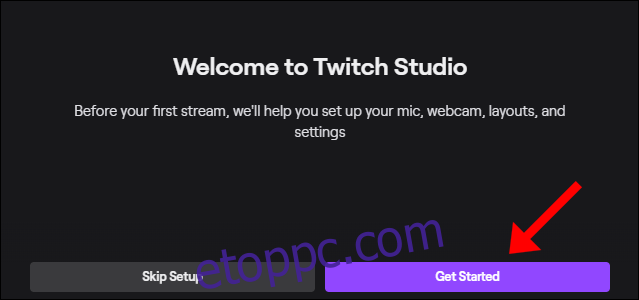Tartalomjegyzék
A Twitch Studio egy ingyenes eszköz, amely egyszerű, automatizált beállítást és a Twitch-adatfolyam zökkenőmentes optimalizálását kínálja. Ez a tökéletes módja a streamelés elindításának, anélkül, hogy aggódnia kellene az Open Broadcaster Software (OBS) beállításainak megfélemlítésétől vagy a csatlakozási tesztektől.
A Twitch Studio megfelelő az Ön számára?
Ha nem biztos benne, állítsa be saját streamelési beállításait Nyissa meg a Broadcast szoftvert (OBS), akkor a Twitch Studio a megfelelő az Ön számára. Mindent leegyszerűsít, beleértve a streamminőségi beállításokat is.
A Twitch Studio programban megtekintheti a chat-adatfolyamát az élő közvetítés mellett, és megtekintheti a tevékenységi hírfolyamot. A riasztások (például a következők és az előfizetések) szintén be vannak építve, ami minden eddiginél egyszerűbbé teszi a kapcsolatot a Twitch közösséggel.
A Twitch Studio beállítása
A kezdéshez csak töltse le és telepítse Twitch Stúdió Windows 10 PC-n vagy Mac-en.
Ha már bejelentkezett a Twitch.tv fiókot a böngészőjében, a Twitch Studio felismeri, és mindössze annyit kell tennie, hogy beírja jelszavát. Ha még nincs fiókja, regisztráljon egyet a Twitch Studio program használatának megkezdéséhez.
Miután bejelentkezett fiókjába, kattintson a „Kezdés” gombra a Twitch Studio beállítási folyamatának követéséhez. Ez hihetetlenül hasznos azoknak, akik soha nem állítottak be adatfolyamot, vagy akik nem érzik jól magukat az OBS-beállításokkal, vagy bármely más, összetett beállításokkal és testreszabással rendelkező adatfolyam-kliensnek.
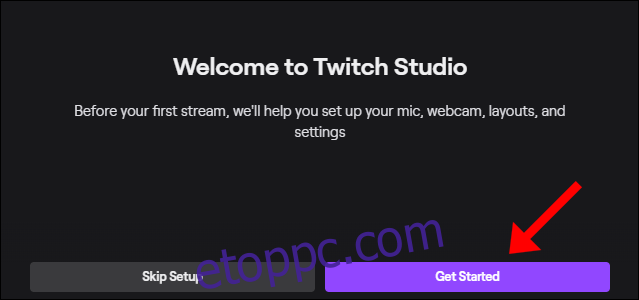
Először válassza ki az alapértelmezett mikrofont. Ha mikrofonos fejhallgatót használ, a Twitch Studio automatikusan felismeri és alapértelmezettként állítja be, de módosíthatja.
A következő a webkamerája. Ugyanaz, mint a mikrofonbeállítás, ezeket személyre szabhatja, és beépített színszűrőket is használhat.
Végül kiválaszthatja az adatfolyam-elrendezéseket, beleértve a fő elrendezést, a csevegődobozt, a „Légy jobb vissza” képernyőt és a felvenni kívánt widgeteket. Ha úgy tetszik, létrehozhat és teljesen testreszabhat egy elrendezést. Az ajánlott méret 1920 x 1080 pixel.
Miután kiválasztotta az elrendezést, kattintson a „Tovább a beállításokhoz” gombra.
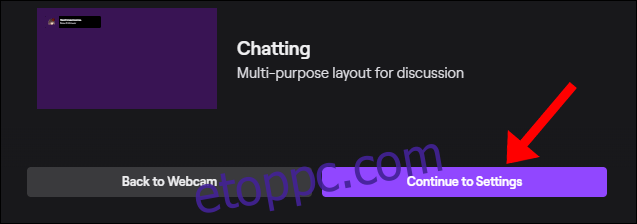
Itt szerkesztheti az adatfolyam minőségi beállításait. Nem baj, ha fogalma sincs, mit keres itt – a Twitch Studio mindent automatikusan optimalizál az Ön számára. Ha azonban szeretné személyre szabni ezeket a beállításokat, kattintson a „Beállítások módosítása” gombra.
Itt manuálisan konfigurálhatja a streamfelbontást, az FPS-t, a bitrátát és még sok mást. Vissza is léphet, és újra futtathatja az optimalizálási tesztet. Miután végzett, kattintson a „Tovább az alkalmazáshoz” gombra.
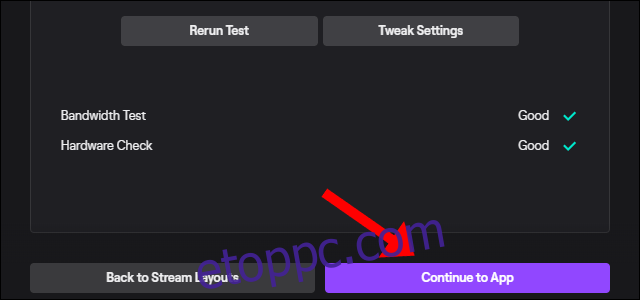
Ez az új képernyő a fő irányítópultja. Itt mindent személyre szabhat, beleértve a stream címét, a csevegési beállításokat és az elrendezéseket.
Ha készen áll a streamelésre, kattintson a „Stream indítása” gombra alul.
A Twitch Studio funkciói
A Twitch Studio üzembe helyezése után bármilyen testreszabást módosíthat, még élő közvetítés közben is. Minden változást valós időben fog látni. Például a bal oldali panelek segítségével válthat az aktív és a „Jobb vissza” képernyő között.
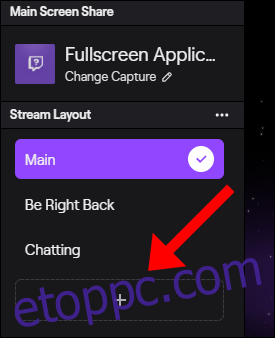
Gyakran hasznos, ha az egyes jelenetekhez gyorsbillentyűket konfigurál, így könnyen válthat közöttük. Ez különösen akkor hasznos, ha egyetlen monitort használ.
Ha bármikor teljesen vissza szeretné állítani az ügyfelet, kattintson a bal felső sarokban található hamburger menüre, válassza a „Fájl” lehetőséget, majd kattintson a „Beállítások” gombra.
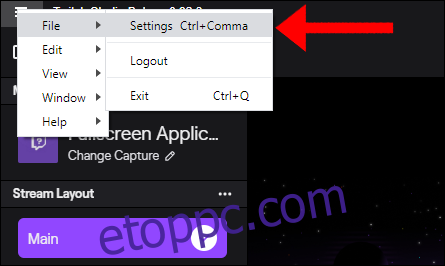
A „Beállítások” ablakban kattintson az „Alkalmazás visszaállítása” elemre.

Ezzel visszaállítja az alkalmazást a telepítési állapotába, és rákérdez, hogy kattintson a „Skip Setup” (Beállítás kihagyása) vagy a „Get Started” (Kezdés) gombra (a fent leírtak szerint).